
ug nx11.0官方版
中文版- 软件大小:4.57 GB
- 软件语言:简体中文
- 更新时间:2020-09-11
- 软件类型:国产软件 / 3D制作类
- 运行环境:WinAll, WinXP, Win7, Win10
- 软件授权:免费软件
- 官方主页:http://www.xz7.com
- 软件等级 :
- 介绍说明
- 下载地址
- 精品推荐
- 相关软件
- 网友评论
ug nx11最新版为用户提供了非常丰富多样的功能,在产品研发的概念期,就能使用ug nx完善产品雏形,多样化的功能可以帮助用户大幅度的缩小产品的研发和生产耗时。
ug nx11.0官方版介绍
UG NX是一种集成式产品设计解决方案,可简化和加快产品开发过程,面向需要在协同环境中交付创新产品的工程师。与仅支持CAD的解决方案和封闭型企业解决方案不同,NX 设计能够在开放型协同环境中的开发部门之间提供最高级集成。
ug11软件特色
1、3D CAD建模
NX 机械设计软件提供全面的建模功能,您可以交替使用生产效率最高的建模方法,从显式实体和曲面建模到参数和直接建模,可由您任意选择。
2、钣金设计
NX 使用熟悉的技术和工作流程, NX 钣金设计工具集成了材料和折弯信息。
3、制图和文档记录
采用 CAD 制图和 3D 注释工具来加快 2D 设计、制图创作和产品文档记录的速度您的公司是否同时采用 2D 和 3D CAD 工具? 您是否仍在使用相互独立的系统进行 2D 和 3D 设计工作? NX 包括强大高效的 2D 设计、布局、制图、注释和文档记录功能,这些功能非常适合 2D、 2D/3D 混合和 3D 设计环境。制图和 2D 设计。NX 能够为 2D 设计、布局和制图提供经过生产验证的解决方案。 借助这些工具,您能够以更快的速度创建符合主要制图标准的布局和产品图纸。
4、产品和制造信息
借助 NX,您可以在 CAD 模型上添加 3D 注释,从而对设计进行完整记录。 您可以在制图、验证、制造和其他应用程序中重用产品和制造信息。
5、装配设计
NX 提供了最强大的 CAD 装配设计工具。 NX 支持自顶向下和自底向上设计技术,您可以使用高级功能来管理和浏览最复杂的装配体。
6、机电一体化设计
集成电气与机械设计和流程对航空航天、汽车、电子、机械和医疗设备制造商来说,在机电一体化产品中集成机械、电子和电气组件至关重要。 这些制造商所面临的挑战是将其开发过程转变为支持跨不同部门协同的并行设计和系统工程方法。 电气设计师、机械设计师和控制系统设计师之间的实时信息共享对于在预算范围内按时交付高质量创新产品来说非常重要。NX 能够为机电一体化设计的各个阶段提供统一的解决方案。电气配线和线缆设计
7、电气配线和线缆设计
NX 提供全面集成的 3D 电气布线和线缆设计应用程序,使您能够在复杂装配环境中设计线缆和进行布线。 电气布线工具可提供智能特征和功能,从而使线缆的设计、修改和分析流程实现自动化。
8、机械和电气设计集成
您可以利用 NX 管理印刷电路板 (PCB)、电子封装设计数据和流程并让它们保持同步。 在 NX 和 ECAD 系统之间轻松交换信息能够简化跨部门团队中的设计变更。
安装教程
1、在极光软件园下载ug11.0软件的压缩包,并将压缩包解压一下,再根据图示路径提示找到splm8.lic文档使用记事本打开。
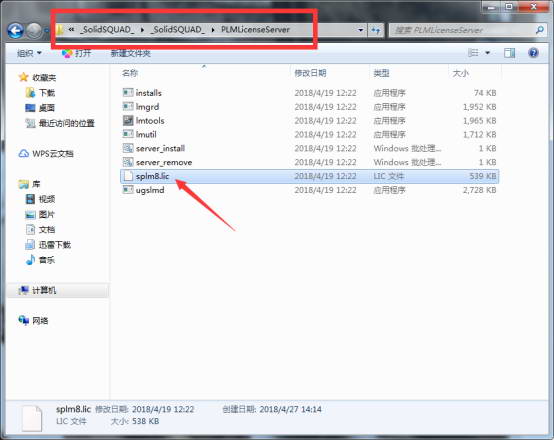
2、鼠标右击计算机属性、更改设置,辅助计算机名。
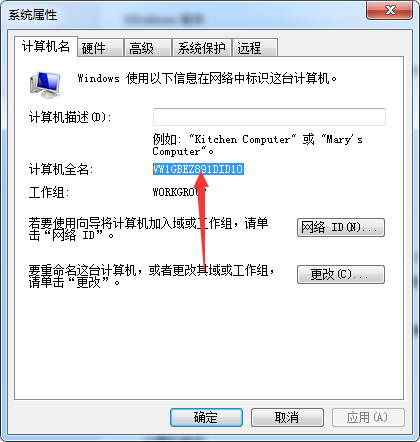
3、如下图将计算机名直接覆盖上去然后再保存文档即可。
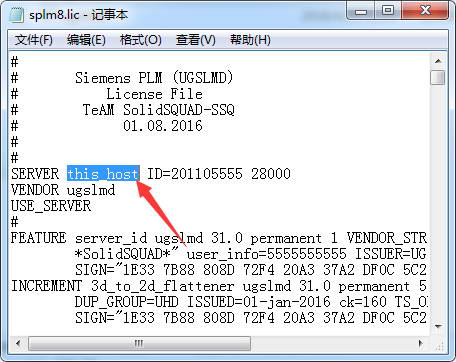
4、根据下图路径提示找到launch程序双击运行。
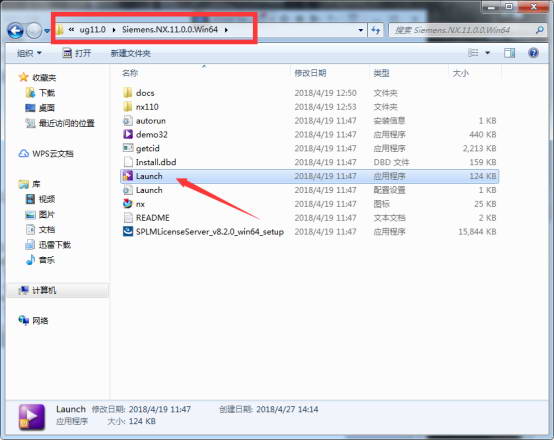
5、点击第二个安装许可文件。
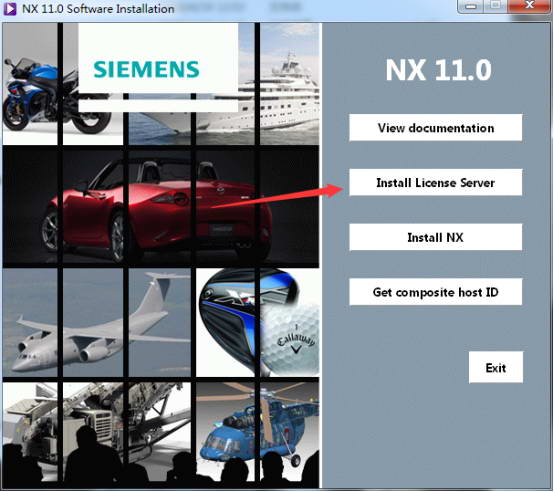
6、这里默认为简体中文,所以我们直接点击确定即可。
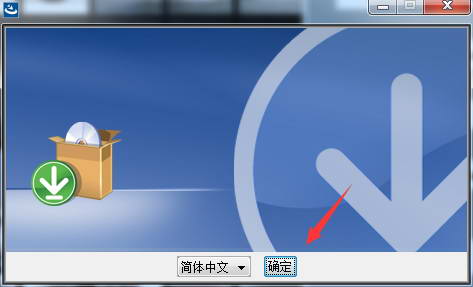
7、这里我们直接点击下一步即可。
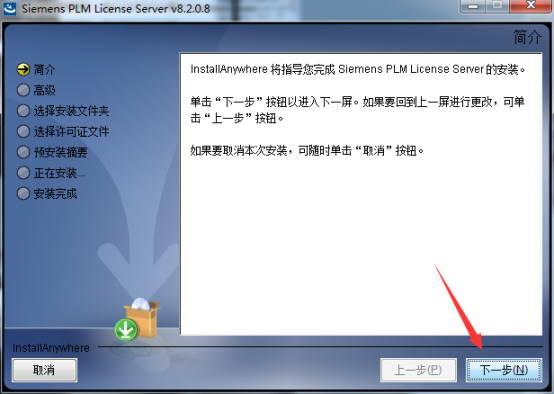
8、这里默认位置在C盘,我们点击选择将其改到D盘来安装。
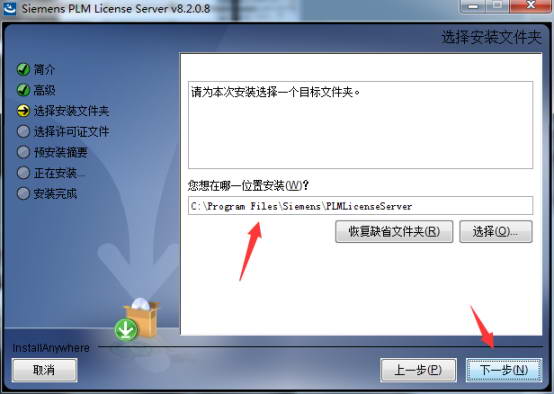
9、点击游览选择我们上面改过的splm8.lic文档点击打开,点击下一步。
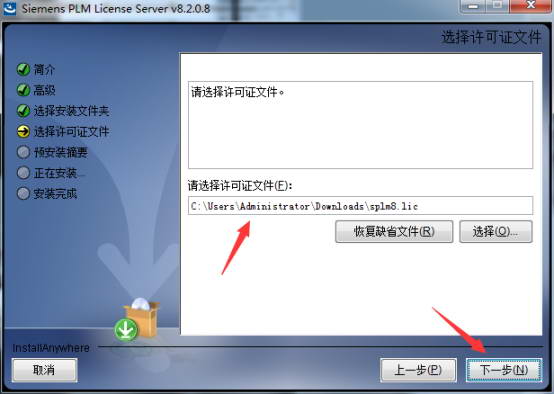
11、这里点击安装即可。
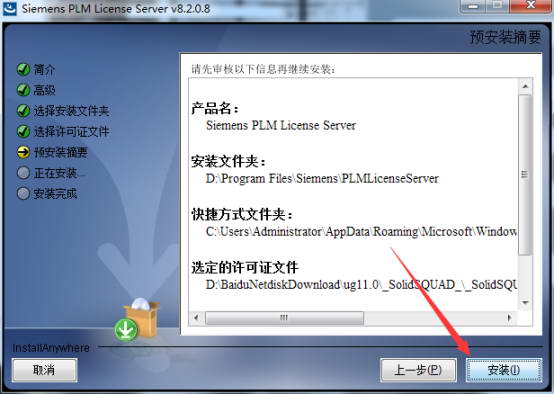
12、点击完成。
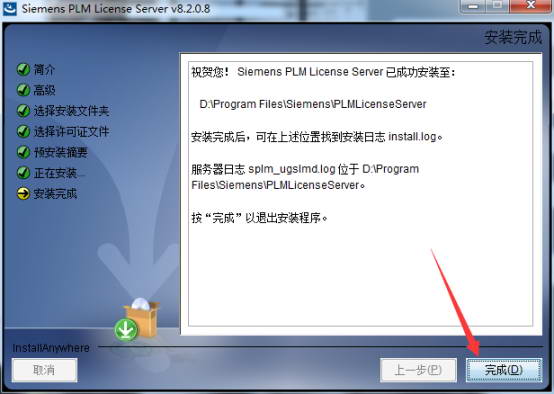
13、点击第三个安装主文件。
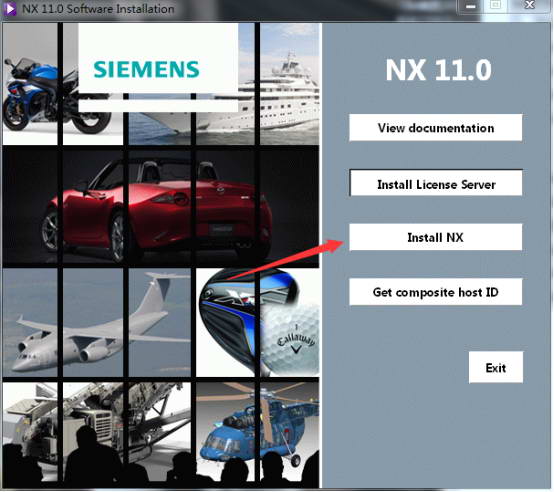
14、系统默认为中文简体,我们直接点击确定即可。
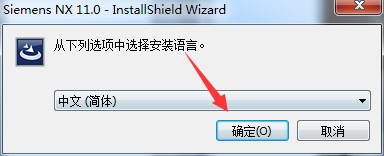
15、直接点击下一步。
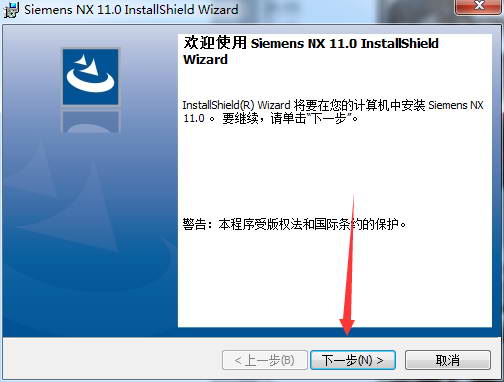
16、这里系统默认为完整安装,所以我们不用选择直接点击下一步。
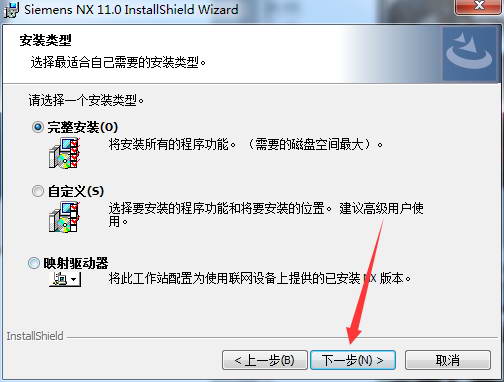
17、这里默认位置是C盘,我们点击更改把它改到D盘安装。

18、这里系统会自动获取你的计算机名,大家打开电脑属性对照一下是否一致。一定要区分大小写。在点击下一步。
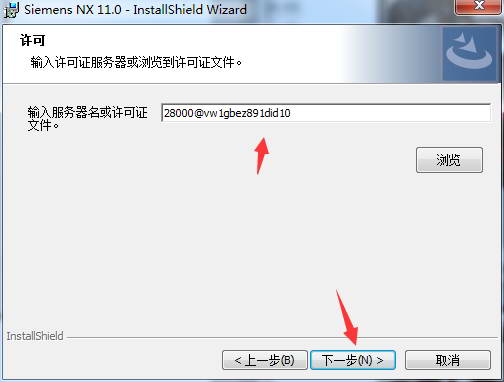
19、选择简体中文,点击下一步。
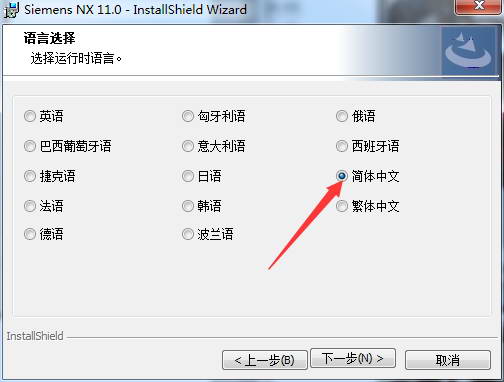
20、点击安装,耐心等待。

21、安装完成,点击完成。
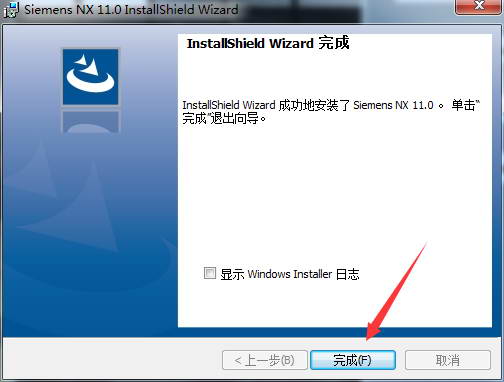
22、根据图示路径提示找到NX11.0打开复制里面所有文件。
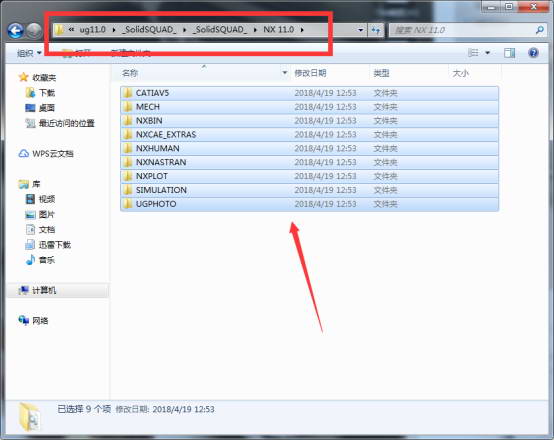
23、根据图示路径提示找到NX11.0打开文件,将刚才复制的粘贴替换进来即可。
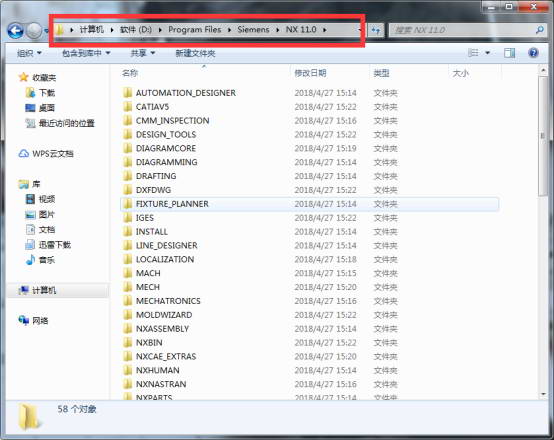
24、根据上图路径提示找到图中的两个文件鼠标右击复制。
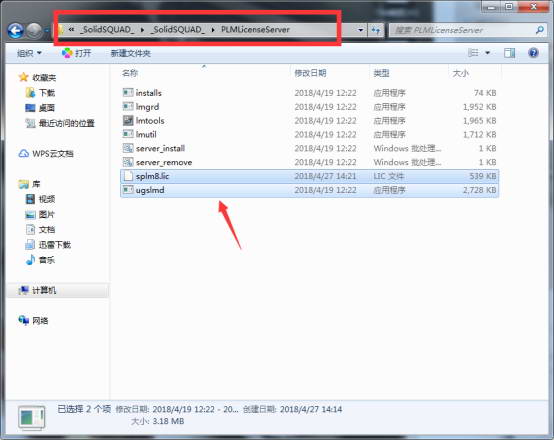
25、根据图示路径提示将复制的许可文件粘贴替换进来即可。
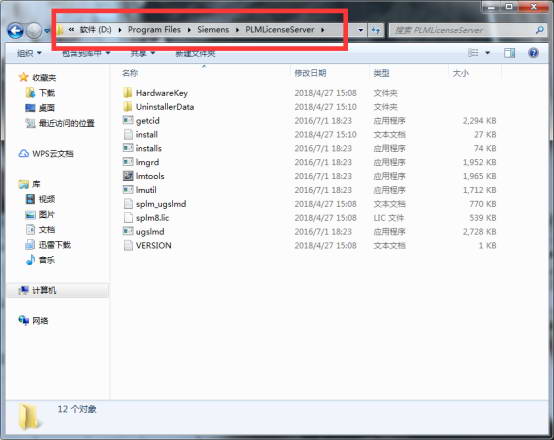
26、点击开始菜单,找到许可程序单机运行。
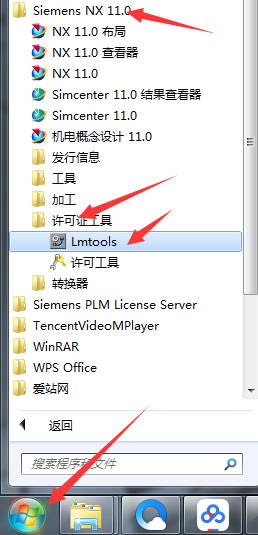
27、根据图示一步一步来操作,停止在运行程序即可。

28、点击电脑上的开始菜单找到NX11.0,之后鼠标右击发送到桌面快捷方式,然后我们双击该快捷方式,即可打开软件进行使用了。
下载地址
- Pc版
ug nx11.0官方版 中文版
精品推荐
- ug软件
- ugnx

ug软件 更多+
ug软件是用途十分的广泛的3d建模编程软件,在许多的行业内都会用到,特别是工业的产品设计领域中,并且发展到现在,许多的个人用户也都在使用,在工业的设计初期,需要快速的建立起模型并且仿真确认,在初次成型后也能修改细节部分,还能编辑各个部分的颜色,区分各个功能部位,总之是十分好用的软件
-

ug nx1847新版本 正式版 6.72 GB
下载/简体中文 正式版 -

ug nx12.0正式版(unigraphics nx) 中文版 5.54 GB
下载/简体中文 中文版 -

ug1863软件 官方版_附升级包 6.56 GB
下载/简体中文 官方版_附升级包 -

ug1872最新版本 中文版 7.07 GB
下载/简体中文 中文版 -

ug nx3.0官方版 64位 win7版 555.50 MB
下载/简体中文 64位 win7版 -

ug nx11.0官方版 中文版 4.57 GB
下载/简体中文 中文版 -

ug nx9.0安装包 官方版 2.92 GB
下载/简体中文 官方版 -

ug nx1926正式版 官方最新版 8.48 GB
下载/简体中文 官方最新版

ugnx 更多+
ug nx是一款非常实用的三维模具设计软件!ug nx有很多版本,帮助用户实现数字化办公,更多简洁实用的软件功能,想知道ug哪个版本最好用?就请来极光下载站查看一番吧!
-

ug nx1847新版本 正式版 6.72 GB
下载/简体中文 正式版 -

ug nx12.0正式版(unigraphics nx) 中文版 5.54 GB
下载/简体中文 中文版 -

ug1872最新版本 中文版 7.07 GB
下载/简体中文 中文版 -

ug nx3.0官方版 64位 win7版 555.50 MB
下载/简体中文 64位 win7版 -

ug nx11.0官方版 中文版 4.57 GB
下载/简体中文 中文版 -

ug nx9.0安装包 官方版 2.92 GB
下载/简体中文 官方版 -

ug nx6.0中文版 64&32位 正式版 1.31 GB
下载/简体中文 64&32位 正式版 -
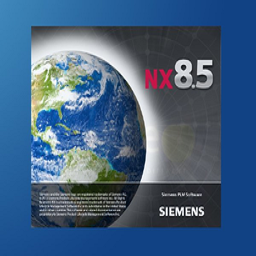
ugnx8.5电脑版 中文版 3.30 MB
下载/简体中文 中文版
本类排名
本类推荐
装机必备
换一批- 聊天
- qq电脑版
- 微信电脑版
- yy语音
- skype
- 视频
- 腾讯视频
- 爱奇艺
- 优酷视频
- 芒果tv
- 剪辑
- 爱剪辑
- 剪映
- 会声会影
- adobe premiere
- 音乐
- qq音乐
- 网易云音乐
- 酷狗音乐
- 酷我音乐
- 浏览器
- 360浏览器
- 谷歌浏览器
- 火狐浏览器
- ie浏览器
- 办公
- 钉钉
- 企业微信
- wps
- office
- 输入法
- 搜狗输入法
- qq输入法
- 五笔输入法
- 讯飞输入法
- 压缩
- 360压缩
- winrar
- winzip
- 7z解压软件
- 翻译
- 谷歌翻译
- 百度翻译
- 金山翻译
- 英译汉软件
- 杀毒
- 360杀毒
- 360安全卫士
- 火绒软件
- 腾讯电脑管家
- p图
- 美图秀秀
- photoshop
- 光影魔术手
- lightroom
- 编程
- python
- c语言软件
- java开发工具
- vc6.0
- 网盘
- 百度网盘
- 阿里云盘
- 115网盘
- 天翼云盘
- 下载
- 迅雷
- qq旋风
- 电驴
- utorrent
- 证券
- 华泰证券
- 广发证券
- 方正证券
- 西南证券
- 邮箱
- qq邮箱
- outlook
- 阿里邮箱
- icloud
- 驱动
- 驱动精灵
- 驱动人生
- 网卡驱动
- 打印机驱动














































网友评论